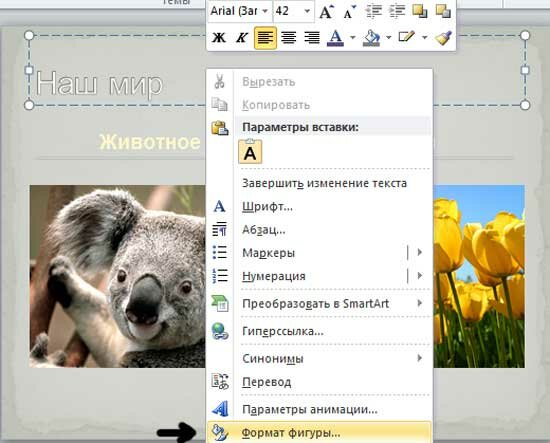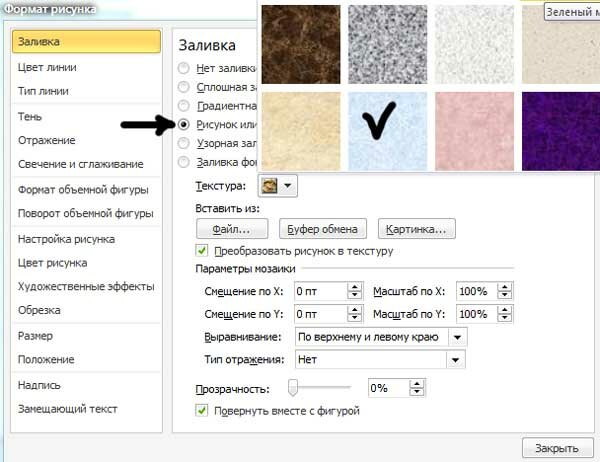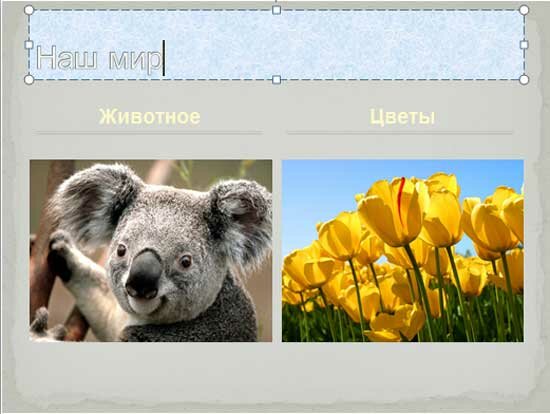Урок 6. Дизайн презентации.
На вкладке "Дизайн" есть множество опций для работы с фоном.
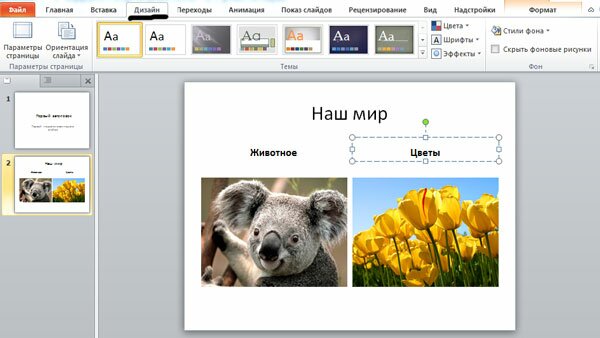
Раздел "Параметры страницы".
Здесь можно задать размер страницы (ширину, высоту и соотношение сторон), пронумеровать слайды и изменить ориентацию страницы (книжная или альбомная).
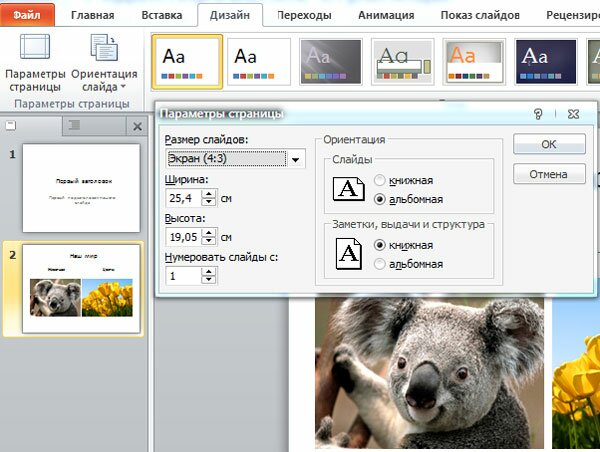
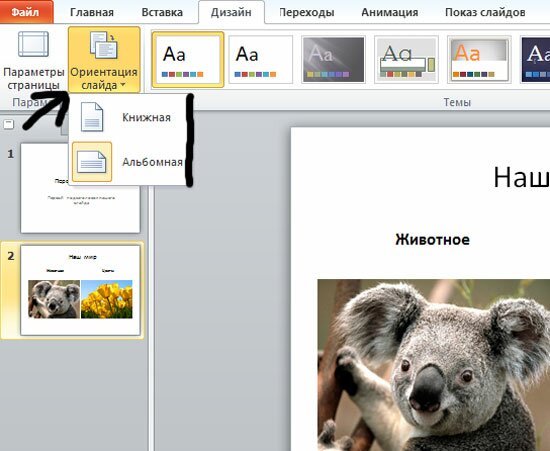
Раздел "Темы".
Здесь можно применить готовые шаблоны оформления к вашей презентации. Применим один из них.

Выбор стандартных тем достаточно разнообразен. Можно дополнительно закачать темы с сайта office.com. Применение темы ко всей презентации может изменить ваши настройки текста (шрифт, курсив, отступы, размеры и т.д.), фона и картинок.
Если цветовая гамма темы вас не устраивает, ее можно поменять - кнопка "Цвета темы".
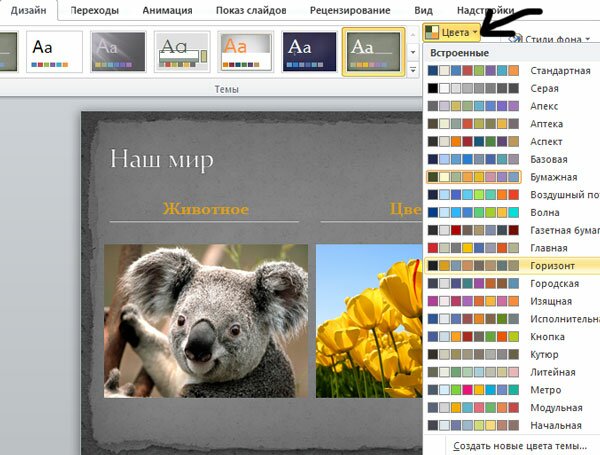
С помощью кнопки "Шрифты" можно поменять шрифт текста.
Раздел "Фон".
Здесь можно задавать стили для фона, менять фон у презентации. Поменяем фон.
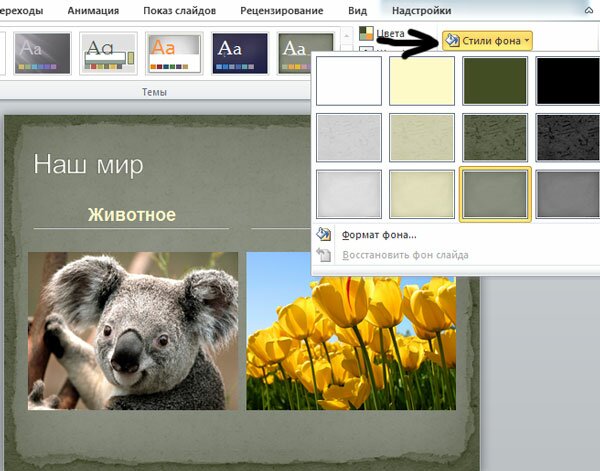
Если ни один из вариантов вас не устроил, нажмите на кнопку "Формат фона". Откроется окно, где можно выбрать фон из встроенной коллекции PowerPoint или загрузить собственный. Плюс можно настроить цветность рисунка, применить к нему эффекты или узорную заливку.
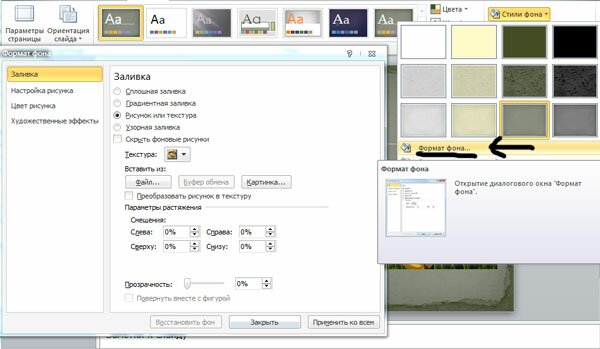
Для примера выберем текстуру:
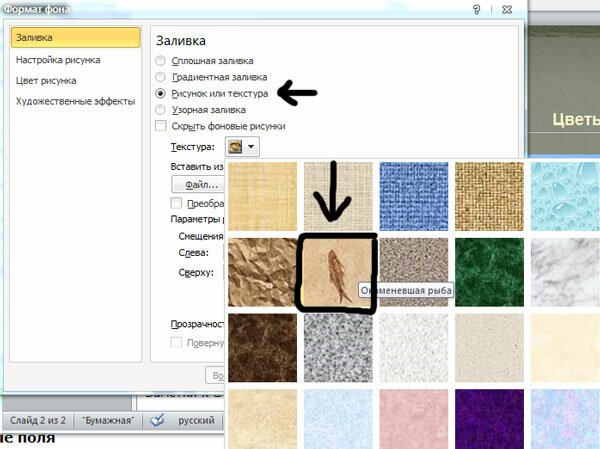
Можно подредактировать прозрачность фона, чтобы он не загораживал собой основной материал и не бросался в глаза. Установим, например, прозрачность 64%.
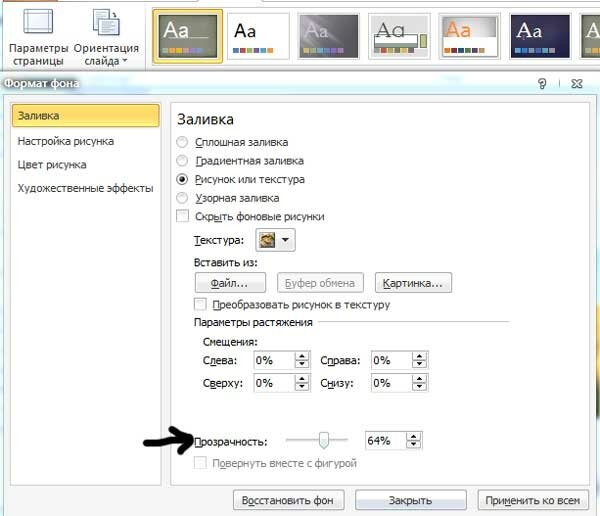
Данные настройки применяются только для активного (выделенного) слайда. Чтобы применить изменения ко всем слайдам, нажмите на кнопку "Применить ко всем".
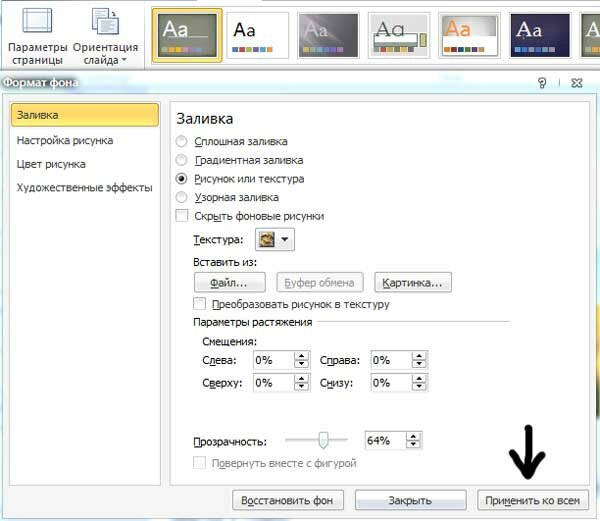
Таким же образом можно поменять фон у конкретного элемента внутри слайда. Для этого выделяем элемент, щелкаем правой кнопкой мышки и выбираем пункт меню "Формат фигуры". Например, изменим фон у заголовка.